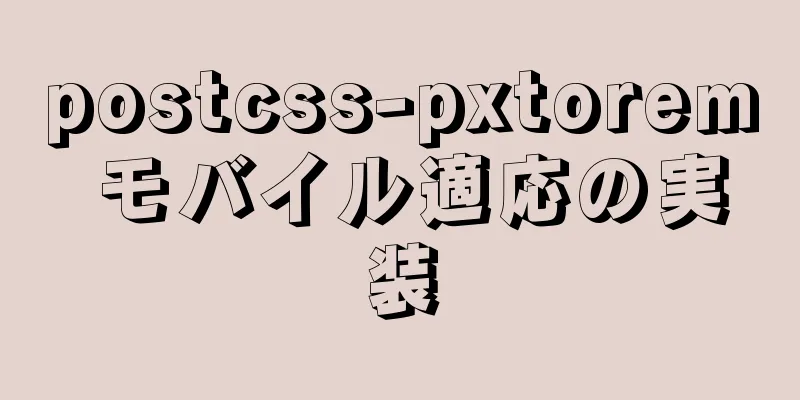UI を通じて Docker を管理する方法

|
Docker はますます多くのシナリオで使用されています。コマンドラインツールに慣れていない人にとって、docker cli は使いにくいかもしれません。この記事では、強力な Docker Web クライアントである portainer (海岸クレーン、下の図を参照) を紹介します。 portainer の公式声明によると、UI を通じて docker ホストと docker swarm クラスターを簡単に管理できるようになります。注: この記事のデモ環境は Ubuntu 16.04 です。
ポーテナーをインストールする コンテナを介してアプリケーションを実行するのと同じように、コンテナを実行する必要があります。非常に簡単です。 $ docker run -d -p 9000:9000 -v /var/run/docker.sock:/var/run/docker.sock portainer/portainer 次に、ブラウザでポート 9000 経由で Protainer サイトにアクセスします。 管理者情報の設定 portainer に初めてアクセスするときは、管理者アカウント情報を設定する必要があります。管理者アカウントに admin という名前を付け、パスワードを設定します。
portainerが管理するオブジェクトを選択 簡単にするために、まず portainer をローカル docker を管理するように設定し、下の図で「ローカル」を選択して、「接続」ボタンをクリックします。
ポーテナーの主な機能を理解する 簡単なインストールと設定の後、portainer ダッシュボード インターフェイスに入りました。
Portainer のインターフェース設計は非常にシンプルで、メイン メニューは Docker の主な機能とほぼ 1 対 1 で対応しています。次に、「アプリ テンプレート」メニューからコンテナーを作成し、このコンテナーを使用して portainer でよく使用される機能をいくつか紹介します。 左側の「アプリ テンプレート」メニューを選択し、nginx コンテナーで実行されるアプリケーションを作成することを選択します。
コンテナ プロパティの構成インターフェイスで、コンテナの名前を webdemo として指定し、ホストのポート 80 をコンテナのポート 80 にマップするように詳細オプションを設定します。
次に、「コンテナをデプロイする」ボタンをクリックしてコンテナの作成を開始します。コンテナが作成されると、コンテナ インターフェイスに表示されます。
この管理インターフェースでは、開始、停止、強制終了、再起動、一時停止、再開、削除などの操作を行うために 1 つ以上のコンテナを選択できます。もちろん、「コンテナの追加」ボタンを使用して新しいコンテナを追加することもできます。次に、赤いボックス内のコンテナ名「webdemo」をクリックして、コンテナの詳細インターフェイスに入ります。
このインターフェースには、単一のコンテナの詳細と、コンテナに対して実行できる操作が表示されます。一番上にはコンテナの操作があり、その次にコンテナのステータス、そして「アクセス制御」、「イメージの作成」、「コンテナの詳細」、「ボリューム」、「接続されたネットワーク」が続きます。表示しやすいように、以下のカテゴリを折りたたんでいます。 コンテナのステータス領域では、赤いボックス内のステータス、ログ、コンソール、検査に注意する必要があります。これらは通常私たちが気にするものです。対応するビューを表示するには、以下をクリックしてください。 コンテナ統計ビューには、コンテナが使用するリソース情報がリアルタイムで表示されます。関連データは保存されないことに注意してください。表示される内容は常に、このビューを開いた後のデータです。
コンテナ ログ ビューには、コンテナからのログ出力が表示されます。
コンソール ビューを通じて、コンテナー内でコマンドを実行できます。
検査ビューには、コンテナに関する詳細情報が表示されます。
手動で作成されたコンテナの管理 Portainer は、自身で作成したコンテナの管理に限定されません。コマンドラインで作成したコンテナも、portainer で検出および管理できます。たとえば、ホスト コンソールに mycon という名前のコンテナーを作成します。 $ docker run --rm -id --name mycon ubuntu 次に、portainer のコンテナ リスト インターフェイスを更新します。
mycon コンテナがコンテナ リストに表示されます。 その他の操作 メニューの「イメージ」、「ネットワーク」、および「ボリューム」項目を使用して、それぞれコンテナ イメージ、ネットワーク、およびデータ ボリュームを管理できます。
これらの違いは主に、より頻繁に使用される機能です。 portainer は、スタンドアロン Docker の管理に加えて、Docker swarm クラスターも管理できます。具体的な使い方は複雑ではないので、ここでは詳しくは説明しません。興味のある方は、こちらを参照してください。 参照: 以上がこの記事の全内容です。皆様の勉強のお役に立てれば幸いです。また、123WORDPRESS.COM を応援していただければ幸いです。 以下もご興味があるかもしれません:
|
<<: Navicat でストアド プロシージャ、トリガーを作成し、カーソルを使用する簡単な例 (画像とテキスト)
推薦する
MySQLの自動増分主キーの実装の詳細な説明
目次1. 自己増分値はどこに保存されますか? 2. 自己価値修正メカニズム3. 自動増分値を変更する...
Centos7 システムでの .NET Core 2.0 + Nginx + Supervisor 環境の構築
1. Linux .NET Core の紹介Microsoft は常に自社のプラットフォームに対して...
MySQLの重複排除方法
MySQLの重複排除方法【初級】繰り返しのセリフが少ないdistinctive を使用してそれらを見...
Windows Server 2008 R2 で忘れたパスワードを処理する方法
Windows Server 2008R2を忘れた場合の対処方法サーバーの数が多すぎる、サーバーが多...
Nginx 構成 80 ポート アクセス 8080 とプロジェクト名アドレス メソッド分析
Tomcatはプロジェクトにアクセスします。通常はIP + ポート + プロジェクト名です。 Ngi...
VMWare を使用して Windows 上で Linux 環境を構築する手順 (画像とテキスト)
Mac を返却して以来、元のラップトップは使用されていません。このラップトップの構成は非常に良好で...
JavaScript で知らない Object.entries の使い方
目次序文1. 共通オブジェクトを反復処理するには for...of を使用します2. 通常のオブジェ...
Vue.js のミックスインの詳細な説明
ミックスインは、コンポーネントに分散された再利用可能な機能を柔軟な方法で提供します。 Mixin オ...
IDEA を MYSQL データベースに接続するための構成時に失敗する問題の解決策
この記事では、主に、IDEA を MYSQL データベースに接続するための構成時に失敗する問題の解決...
MySQL のインデックスにおける NULL の影響についての詳細な説明
序文私は多くのブログを読み、弊社の DBA を含む多くの人々が、MySql では列に null が含...
Vue における v-model を使用したクロスコンポーネントバインディングの基本的な実装方法
みなさんこんにちは。今日はv-modelを使って親子コンポーネントのバインディング効果を実現する方法...
Tomcat 実行時の JVM エンコーディングの問題を修正
質問:最近、プロジェクトを展開すると文字化けしたデータが出てきました。確認したところ、プロジェクトは...
Dockerコンテナはルーティングを介して直接通信し、ネットワーク通信を実現します。
概要Docker 自体の現在のデフォルト ネットワークについては、単一ホスト上の異なる Docker...
Windows での MySQL 8.0.11 インストール チュートリアル
この記事は、WindowsでのMySQL 8.0.11のインストールチュートリアルを記録しています。...
CSS3 画像の境界線を学ぶのに役立つ記事
CSS3 border-image プロパティを使用すると、要素の周囲に画像の境界線を設定できます。...